4 viisi Razeri sünapsi parandamiseks, kui seadeid ei salvestata (09.14.25)
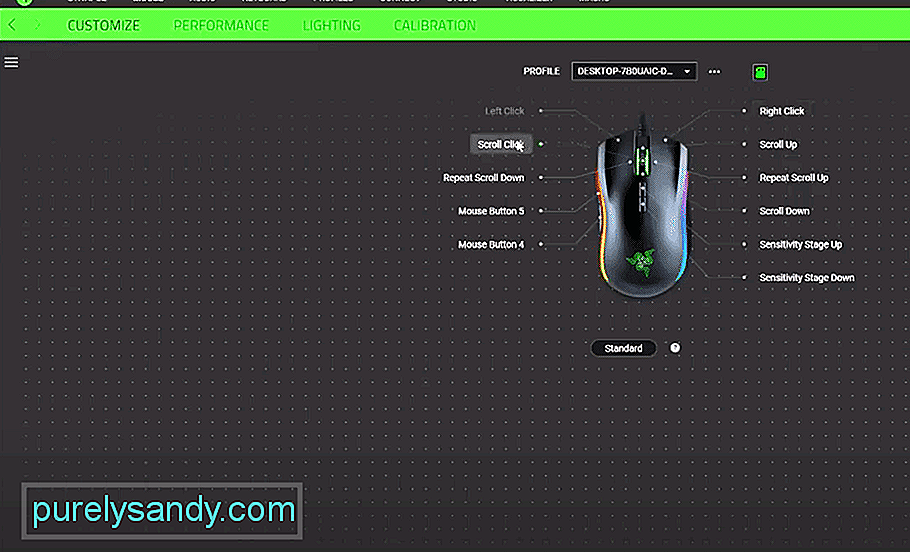 razer synapse ei salvesta seadeid
razer synapse ei salvesta seadeid Razer Synapse on populaarne tarkvara, mille olete oma süsteemi installinud arvukalt kasutajaid. Tarkvara kasutatakse peamiselt selleks, et anda kasutajatele võimalus kontrollida kõiki oma arvutiga ühendatud Razeri välisseadmeid.
Kuidas parandada Razeri sünapsi, kui seadeid ei salvestata?Päris paljudel kasutajatel on Razer Synapse'i tarkvara käitamise ajal on probleemide üle kurtnud. Nende kasutajate sõnul kuvatakse iga kord, kui nad üritavad oma profiili sätteid muuta, viga, mis ütleb neile, et Razer Synapse ei salvesta seadeid.
Kui olete ka keegi, kes on sarnase probleemiga silmitsi, siis see artikkel peaks teile suureks abiks olema. Selle artikli abil vaatleme mõningaid kõige tõhusamaid viise, kuidas saaksite probleemi tõrkeotsinguks ja lahendamiseks lõplikult lahendada. Niisiis, alustame!
Mõnikord võib probleem olla nii lihtne, kui tarkvara on välja lülitatud. Sellistel juhtudel võib probleemi lahendada lihtne taaskäivitamine. Kui olete programmi sulgenud ja proovinud seda uuesti käivitada, värskendab see teie süsteemi mälu, mistõttu võib mõni viga potentsiaalselt paraneda.
Siiski soovitame teil teha seda pärast programmi sulgemist. , veenduge, et kasutate seda administraatorina. See peaks andma teie programmile ka kõik tõhusaks käitamiseks vajalikud load
Võite proovida luua tarkvarast ka täiesti uue profiili, mis peaks tõenäoliselt probleemi lahendama. Alati, kui salvestate Razeri sünapsi seadistustesse, salvestatakse need teie valitud profiili. Teisest küljest võimaldab Razer Synapse kasutajatel luua mitu profiili.
Seetõttu soovitame teil luua uhiuue profiili, et kontrollida, kas probleem on seotud teie profiiliga või mitte. Kui olete profiili loonud, laadige see lihtsalt sisse ja proovige selle profiili sätted salvestada.
Teine asi, mida saate probleemi lahendamiseks teha, on lihtsalt rakenduse uuesti installimine. See kustutab kõik teie arvutisse salvestatud failid. Teise võimalusena soovitame teil eemaldada ka kõik töölaualt Synapse'iga seotud kaustad. Alustage programmi desinstallimisega kataloogi kaudu või juhtpaneeli abil.
Kui olete tarkvara desinstallinud, leidke kõik Razeri failid ja kaustad, mis asuvad nii programmiandmetes kui ka programmifailides (x86). Kustutage kõik need kaustad, millele järgneb süsteemi taaskäivitamine. Pärast uuesti sisselogimist peate installima tarkvara uusima versiooni Razeri ametlikult saidilt. Veenduge, et käivitate administraatorina seadistatud programmid.
Enamasti salvestatakse need pilvemällu alati, kui muudate oma Razeri sünapsi sätteid ja proovite neid salvestada. Selle tulemusena võib probleemiga silmitsi seista, et teie arvutil pole midagi valesti. Selle asemel toimib veebimälu.
Kui see nii on, proovige seadeid lokaalselt salvestada. Selleks peate minema võrguühenduseta tarkvara Razer Synapse kaudu. Lihtsalt avage programm, seal peaks olema valik, mis ütleb teile, kas soovite minna võrguühenduseta või mitte. Võrguühenduseta kasutamiseks klõpsake lihtsalt sellel, mis peaks sundima programmi seadeid lokaalselt salvestama.
Alumine rida
Selles artiklis on mainitud 4 erinevat viisi, kuidas Razer Synapse'i seadeid salvestamata parandada. Kui leiate artiklist mis tahes tüüpi segadust, peate vaid allpool olevas kommentaaride jaotises kommentaari üles kirjutama. Võtame teiega ühendust niipea kui võimalik.
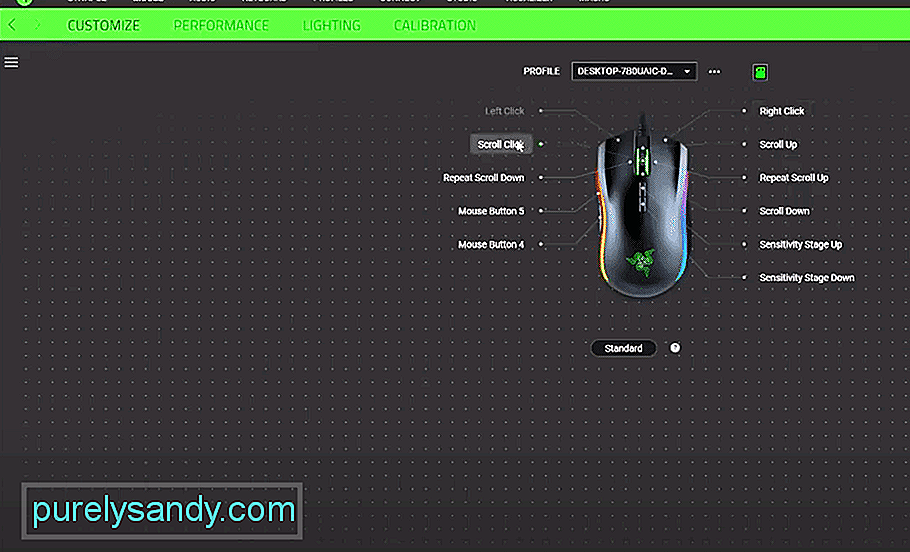
Youtube video: 4 viisi Razeri sünapsi parandamiseks, kui seadeid ei salvestata
09, 2025

